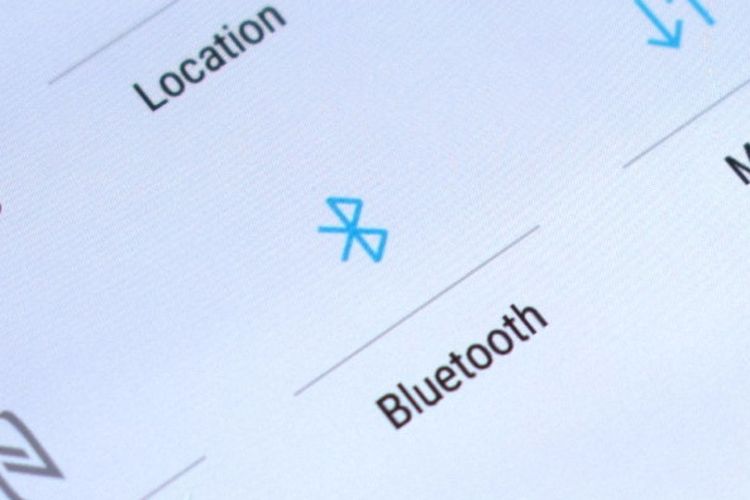
wargasipil.com – Bluetooth sudah menjadi fitur yang wajib hadir di berbagai perangkat. Bluetooth kini tidak hanya digunakan untuk transfer data, melainkan juga digunakan untuk menyambungkan aksesoris seperti TWS ke ponsel.
Bluetooth memilki peranan yang penting dalam penggunaan perangkat cerdas. Melalui Bluetooth, pengguna bahkan bisa mengatur perangkat di rumah pintar secara nirkabel, dan masih banyak lagi.
Kendati memiliki fungsi yang beragam, terkadang konektivitas jaringan Bluetooth juga tidak terlepas dari masalah. Sebut saja koneksi Bluetooth yang gagal terkenoneksi, padahal saat itu Anda saat membutuhkannya untuk mentransfer data atau menggunakan perangkat penting.
Dilansir KompasTekno dari Slash Gear, Jumat (2/12/2022), ada sejumlah alasan dibalik Bluetooth perangkat yang gagal terkoneksi. Namun, tidak perlu khawatir karena ada cara mudah untuk memperbaikinya.
Berikut adalah cara untuk memperbaiki gangguan koneksi Bluetooth pada perangkat Android .
1. Pastikan jarak kedua perangkat tidak berjauhan
Sebelum menghubungkan jaringan Bluetooth smartphone dengan perangkat yang ingin dituju, pastikan dua hal terlebih dahulu.
Pertama, perangkat yang ingin disambungkan dapat ditemukan atau tidak oleh ponsel. Kedua, apakah perangkat yang ingin disambungkan terlalu jauh atau tidak.
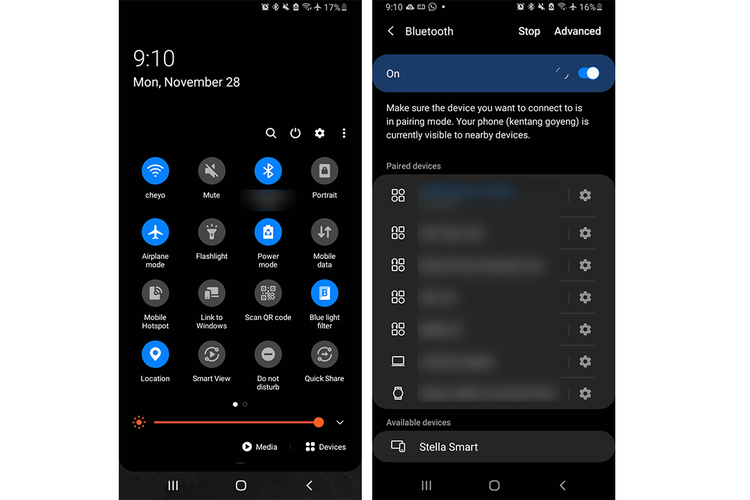
Cara mengatasinya adalah sebagai berikut.
- Buka “Pengaturan Cepat” atau “Quick Settings” dengan menggulir layar dari atas ke bawah
- Pastikan ikon Bluetooth sudah diaktifkan
- Sentuh dan tahan (tap and hold) ikon Bluetooth untuk mengecek perangkat apa saja yang sebelumnya sudah pernah terkoneksi
- Pilih “Pair New Device”, di sana Anda akan melihat perangkat yang ingin disambungkan pada kolom “Perangkat yang aktif” (Available devices)
Jika perangkat masih belum ditemukan, kemungkinan lainnya perangkat itu terlalu jauh dari smartphone sehingga Bluetooth tidak dapat mendeteksi keberadaan perangkat.
2. Restart Bluetooth di kedua perangkat
Solusi lain yang bisa ditawarkan adalah restart Bluetooth pada smartphone dan perangkat yang dituju.
Cara mudah untuk melakukan hal itu adalah dengan menggulir layar dari atas ke bawah, klik ikon Bluetooth yang sedang diaktifkan (logo berwarna biru).
Ketika logo berubah menjadi abu-abu, menandakan Bluetooth sudah dinonaktifkan. Nyalakan lagi dengan mengeklik ikon Bluetooth dengans satu sentuhan.
3. Hapus dan sambungkan ulang koneksi dari perangkat
Apabila kedua perangkat pernah terkoneksi, maka cobalah untuk menghapus riwayat Bluetooth dari perangkat.
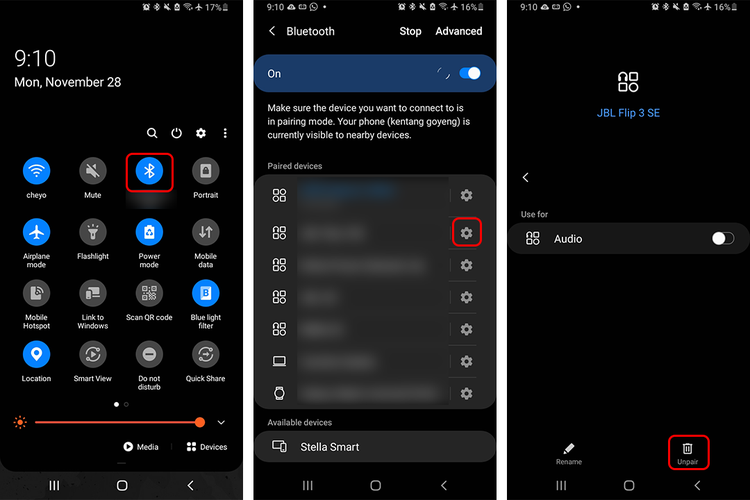
Cara menghapusnya adalah sebagai berikut.
- Buka “Settings” atau “Pengaturan”
- Pilih “Connections” atau “Koneksi”
- Di laman Bluetooth terdapat dua kolom “Paired devices” (perangkat yang sudah tersambung) dan “Available devices” (Perangkat yang aktif, tetapi belum tersambung ke smartphone)
- Ketuk ikon roda di samping nama perangkat yang ingin dihapus
- Pilih “Unpair”, lalu ketik “Unpair” sekali lagi
Kemudian ketika ingin menyambungkannya ulang, Anda kembali ke halaman Bluetooth. Nama perangkat yang awalnya berada di “Paired devices” akan pindah ke “Available devices”.
Klik nama perangkat yang sebelumnya dihapus, tunggu beberapa saat, nama perangkat itu akan kembali tersambung seperti semula.
4. Hapus cache Bluetooth
Seperti aplikasi, Bluetooth juga memiliki cache jika pernah digunakan atau terhubung dengan perangkat lain. Coba untuk menghapus cache tersebut, berikut ini caranya:
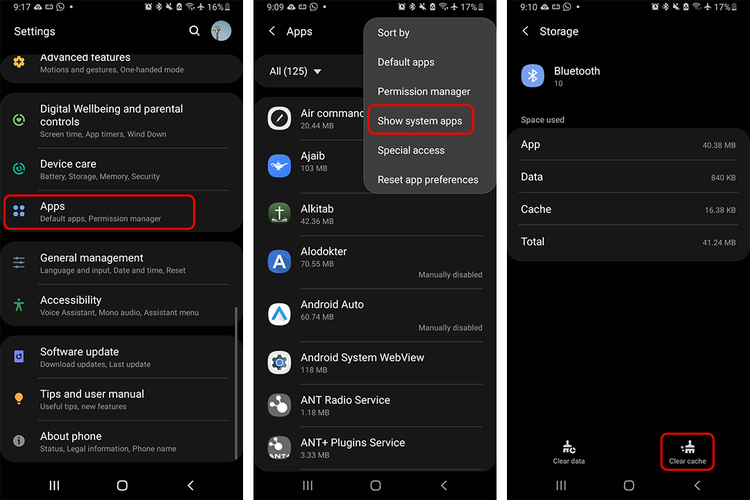
- Buka “Pengaturan”
- Gulir layar ke bawah sampai menemukan “Apps”
- Klik ikon titik tiga di sisi kanan atas, pilih “Show system apps”
- Klik ikon kaca pembesar (Search), ketik “Bluetooth”
- Pilih Bluetooth dan klik “Storage”
- Klik “Clear cache” di sisi kanan bawah layar
5. Reset pengaturan Bluetooth Android
Jika keempat cara di atas belum membuahkan hasil, maka cara terakhir yang bisa dicoba adalah dengan mengatur ulang atau reset koneksi Bluetooth perangkat. Caranya adalah sebagai berikut:
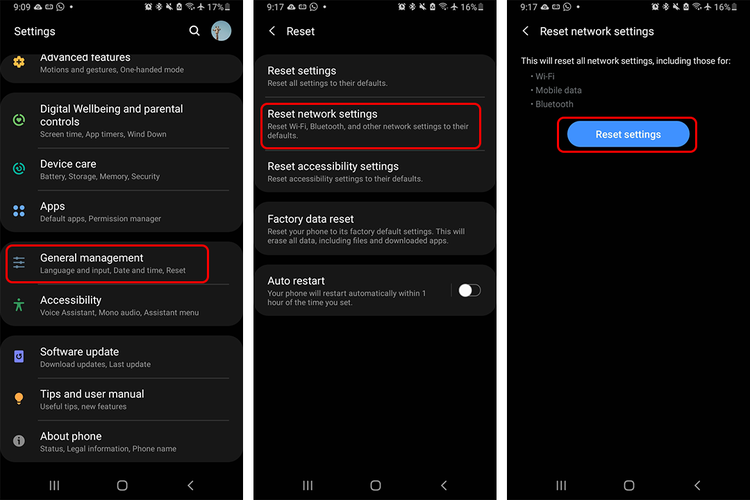
- Buka “Settings” (Pengaturan)
- Gulir layar ke bawah sampai menemukan opsi “General Management”
- Pilih “Reset”, klik “Reset network settings”
- Setelah itu, klik “Reset settings” lalu masukkan PIN ponsel dan klik “Reset” lagi